MP4 ファイルは、ほぼすべてのメディア プラットフォームで再生できる最も人気のあるビデオ形式の 4 つです。ただし、特に QuickTime Player でファイルがうまく再生されない場合があります。したがって、その理由を知りたい場合は、この投稿の内容全体を確認するのが最善の方法です。また、MPXNUMX ファイルを効果的に再生するための最適な解決策も紹介します。早速、投稿を読んでその理由をすべて学びましょう QuickTime は MP4 を再生できません ファイル。
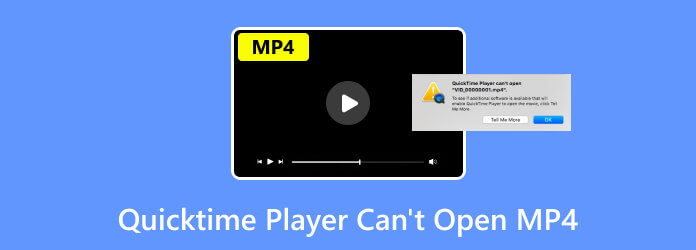
パート1。 QuickTime で MP4 を再生できます
はいぜったいに。 MP4 ファイル形式は QuickTime Player で再生できます。 MP4 は、メディア プレーヤーと互換性のある形式の 4 つです。これにより、お気に入りのビデオや映画を引き続き楽しむことができます。ただし、コンテナのコーデックが原因で、プログラムでファイルを再生できない場合があります。 QuickTime Player がサポートするコーデックは、MPEG-2、H.265/HEVC、H.264/AVC 標準、および MPEG-4 でエンコードされた MPXNUMX のみです。
パート2。 QuickTime が MP4 ファイルを再生できない理由
さまざまな理由により、QuickTime Player で MP4 ファイルを再生できません。そこで、さらに深く掘り下げて、考えられる原因を探ってみましょう。
QuickTime プレーヤーは古いです
MP4 ファイルを再生できない理由の 4 つは、メディア プレーヤーが古い可能性があります。 QuickTime Player が古いバージョンのままである場合、最新のコーデックを使用した MP4 ビデオは再生できません。したがって、新しいコーデックで MPXNUMX ファイルを再生したい場合は、QuickTime Player の最新バージョンを更新して使用するのが最善です。
MP4 ファイルは特殊なコーデックまたは古いコーデックでエンコードされています
特定のファイルがエンコードされている場合にのみ、そのファイルを再生できるかどうかを判断できます。さらに、MP4 には、QuickTime Player の機能を超えるさまざまなビデオおよびオーディオ コーデックが含まれています。ファイルは、MPEG-4、MPEG-2、MPEG-1、H.265/HEVC、および H.264/AVC 規格でエンコードできます。プログラムがサポートするコーデックは MPEG-4、H.265、および H.264 です。ファイルにプレーヤーがサポートしていないコーデックが含まれている場合、MP4 ファイルを再生できない可能性があります。
破損したMP4ファイル
MP4 ファイルが破損しているかどうかを確認することもできます。ファイルの破損には理由があります。不適切なファイル転送、ウイルス攻撃、技術的な不具合などが考えられます。したがって、MP4 ファイルを再生したい場合は、別のプログラムを使用してビデオ ファイルの修復を開始するのが最善です。
パート3。 QuickTime が MP4 を再生できない場合の解決策
解決策 1. Video Converter Ultimate を使用する
MP4 ファイルにサポートされていないコーデックが含まれている場合、最善の解決策はそれを変換することです。ファイルの変換についてよくわからなくても、心配する必要はありません。 MP4ファイルを簡単に変換する最良の方法を紹介します。したがって、ビデオ ファイルを変換するには、 動画変換 究極、Blu-rayマスターによって選択されました。このプログラムは、ファイルをサポートされているコーデックに変換することで、ファイルを再生可能にするのに役立ちます。それを除けば、変換プロセスは簡単です。わずか 4 回のクリックで目的の結果が得られます。ここで最も優れているのは、Video Converter Ultimate がバッチ変換できることです。これは、XNUMX つ以上のファイルをアップロードして同時に変換できることを意味します。さらに、このプログラムは無料でダウンロードできるため、すべてのユーザーがアクセスできるコンバーターとなります。したがって、MPXNUMX ファイルを変換する方法を知りたい場合は、以下の方法を参照してください。
1ステップ。ダウンロード 動画変換 究極 Windows または Mac コンピュータ上で。その後、インストールプロセスに進み、すぐに起動します。
無料ダウンロード
Windowsの場合
安全なダウンロード
無料ダウンロード
MacOSのための
安全なダウンロード
2ステップ。[コンバータ] > [プラス] オプションを選択します。次に、ファイルフォルダーがすでに表示されている場合は、変換したいMP4ビデオファイルを選択します。
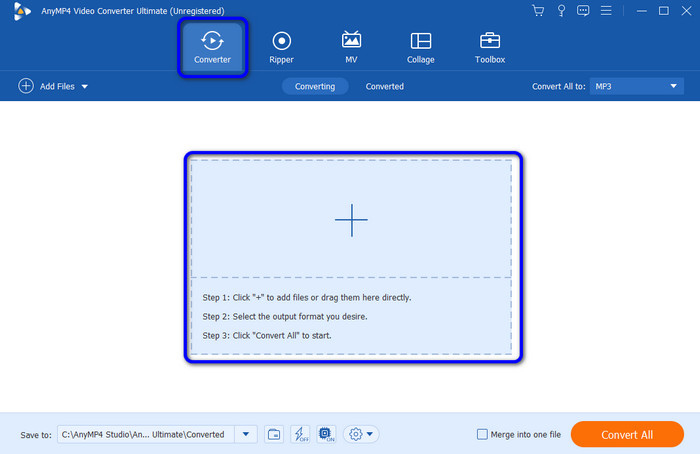
3ステップ。次に、H.4 でエンコードされた MP264 など、QuickTime がサポートする形式を選択します。完了したら、「すべてを変換」オプションに移動して、画面上にさまざまなビデオ形式を表示します。 MP4 形式を選択し、必要なコーデックを選択します。
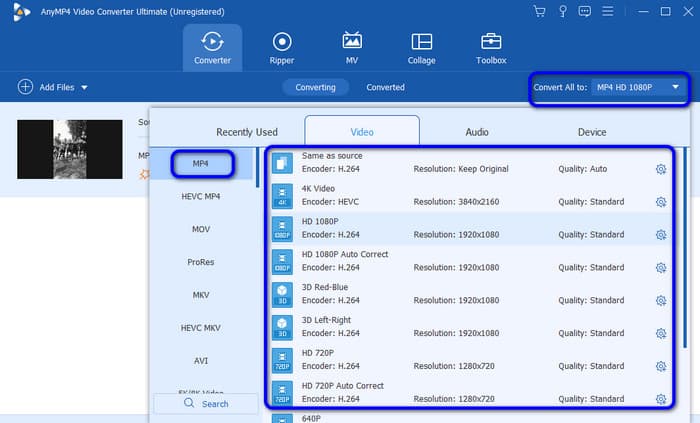
4ステップ。その後、「すべて変換」をクリックして変換プロセスを開始します。その後、ファイルをチェックしてメディア プレーヤーで再生できます。
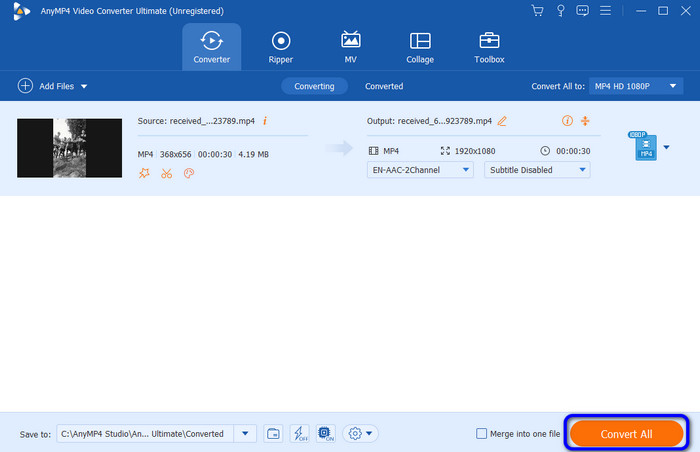
解決策 2. AnyMP4 ビデオ修復を使用する
MP4 ファイルが破損している場合は、次の人の助けが必要になります。 AnyMP4 ビデオ修復、Blu-rayマスターによって選択されました。破損したファイルを修復するのが難しいと思っている場合は、このプログラムを使用すると考えが変わるでしょう。ソフトウェアのビデオ修復プロセスはABCと同じくらい簡単です。これにより、破損した MP4 ファイルをほんの数分で修復できます。さらに、プログラムのユーザーインターフェイスは理解しやすく、専門家と初心者の両方にとって使いやすいものです。このプログラムではサンプルビデオを追加することもできます。破損したファイルを修復するための参考として役立ちます。そして、それを使用して、 ぼやけたビデオを修正する 必要であれば。したがって、ファイル修復プロセスを開始するには、以下の手順を参照してください。
1ステップ。ダウンロードしてインストール AnyMP4 ビデオ修復 あなたのコンピュータ上で。
2ステップ。メイン インターフェイスの左側のインターフェイスから破損したファイルを追加します。次に、右側のインターフェイスにサンプル MP4 ファイルを追加します。
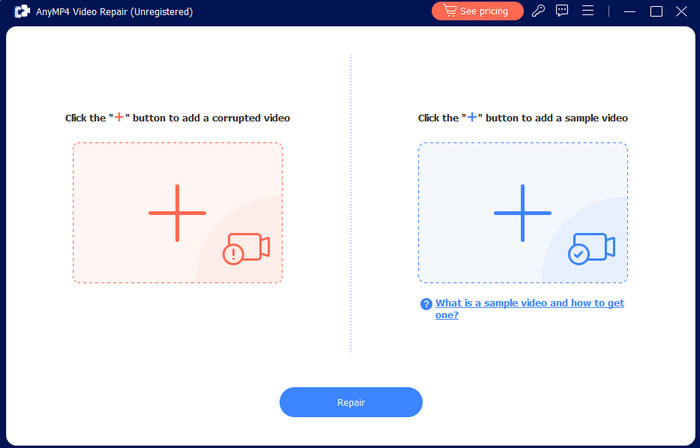
3ステップ。その後、2 つのファイルの追加が完了したら、[修復] ボタンをクリックします。その後、数秒後に、希望の結果が得られます。
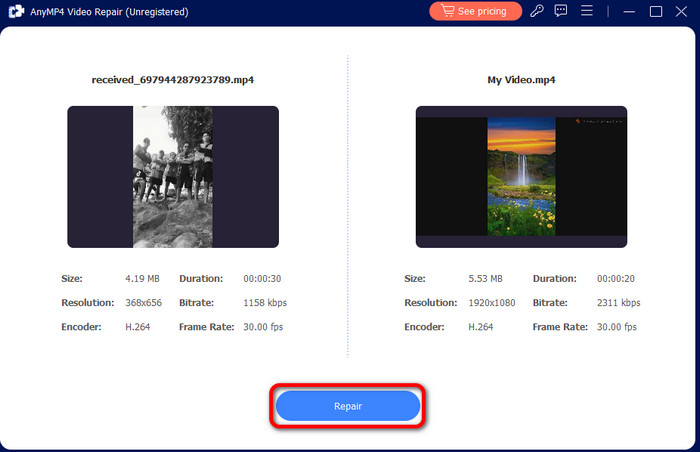
4ステップ。ファイル修復プロセスが完了したら、「保存」ボタンをクリックします。これで、修正済みの MP4 ファイルをすでに入手できます。
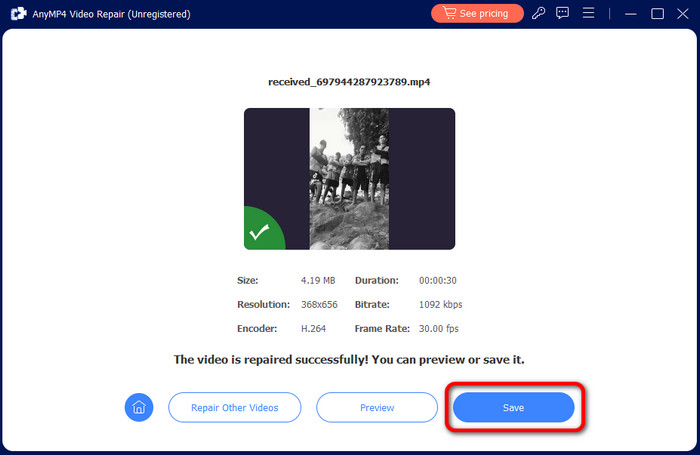
解決策 3. ソフトウェアを更新する
この問題を解決するために使用できるもう 4 つの一般的な解決策は、QuickTime Player を更新することです。ソフトウェアが古い場合、MPXNUMX の再生時に不具合が発生する可能性があります。その場合は、ソフトウェアの最新バージョンを入手してみてください。 App Store にアクセスして、 QuickTime Playerの そして「更新」オプションをクリックします。その後、MP4 がすでに正常に再生されているかどうかを確認して開くことができます。
パート4。 QuickTime Playerの最良の代替品
MP4 ファイルが QuickTime Player と互換性がない場合、最善の解決策は、優れた代替ファイルを探すことです。もしそうなら、私たちが紹介したいのは、 Mac ブルーレイプレーヤー。このプログラムは、MP4 ファイルを簡単に再生するのに役立ちます。また、優れたビデオ品質を提供するため、満足のいく視聴体験を提供できます。それとは別に、このプログラムは、すべてのユーザーにとって完璧な、シンプルでありながら素晴らしいユーザー インターフェイスを提供します。さらに、スナップショット機能を使用して、お気に入りのシーンをキャプチャすることもできます。したがって、プログラムの機能を体験したい場合は、Mac コンピュータにダウンロードしてください。
無料ダウンロード
Windowsの場合
安全なダウンロード
無料ダウンロード
MacOSのための
安全なダウンロード
パート5。 QuickTime Player が MP4 を開けないに関する FAQ
-
MP4 形式と QuickTime 形式はどちらが優れていますか?
使用するプラットフォームによって異なります。 QuickTime プレーヤーを使用している場合は、QuickTime 形式 (MOV ファイル) を使用するのが最善です。ただし、ほぼすべてのプラットフォームで再生可能なファイルを探している場合は、MP4 ファイルを使用するのが最適です。
-
MP4 を常に QuickTime で開くにはどうすればよいですか?
QuickTime Player を使用して MP4 ファイルを開く場合は、必ず適切なコーデックを備えたファイルを使用していることを確認してください。また、MP4 コーデックを効果的に変換したい場合は、 動画変換 究極。 「コンバータ」セクションに移動してファイルを追加し、QuickTime Player に適したコーデックを選択するだけです。次に、「すべて変換」ボタンをクリックします。
-
QuickTime を MP4 に変換できますか?
絶対そうです。 QuickTime 形式のビデオがある場合は、 動画変換 究極。このビデオとオーディオのコンバーターを利用すると、ファイルを簡単かつスムーズに変換できます。オフライン プログラムは、他のダウンロード可能なコンバーターと比較して 70 倍の速さでファイルを変換できます。
包み込む
If QuickTime で MP4 ファイルを開けません、このレビューから詳細な情報と解決策を得ることができます。この投稿には、問題を解決するために使用できる最適なツールが含まれています。ビデオを変換したい場合に役立つ優れたツールは次のとおりです。 動画変換 究極。複数の MP4 ファイルを一度に変換することもできます。それとは別に、MP4 ファイルを問題なく再生したい場合は、次を使用してください。 Mac ブルーレイプレーヤー。これにより、苦労せずにビデオを視聴できます。視聴中にビデオをキャプチャできるスナップショット機能もあります。


